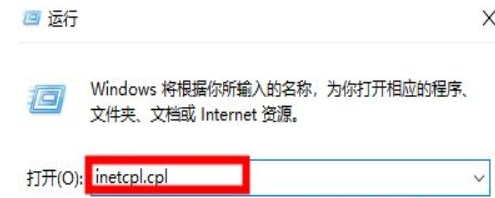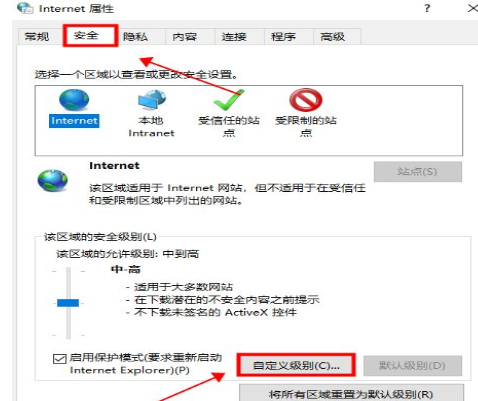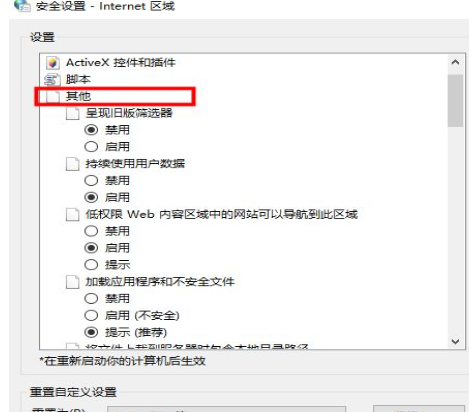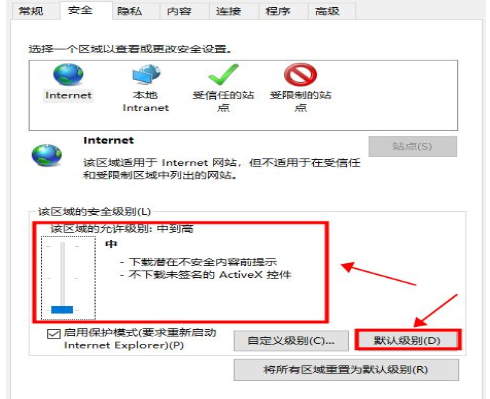当您在使用Windows 10时,浏览器可能会提示某个网站不安全或存在风险。这种情况通常意味着该网站缺少必要的安全性能和/或存在潜在的网络威胁,因此当你面对这种情况时,应该采取适当的措施来保护自己的计算机和个人信息,那么下面就一起来看看解决方法吧。
Win10提示此站点不安全的解决方法
1、通过组合【win+R】打开运行,然后输入命令【inetcpl.cpl】然后点击确定。
2、在打开的lnternet属性中将选择安全栏目,然后下拉找到“自定义级别(C)”,鼠标单击进入。
3、在打开的设置页面中,然后下拉找到“其他”选项,双击。
4、然后继续找到【显示混合内容】将其修改为启用,然后点击确定保存设置。
5、再次回到上一个页面,点击“默认级别”,将左侧该区域的安全级别调低,点击“确定”即可。
以上就是系统之家小编为你带来的关于“Win10电脑提示此站点不安全如何解决?”的全部内容了,希望可以解决你的问题,感谢您的阅读,更多精彩内容请关注系统之家官网。

 时间 2023-09-20 14:08:13
时间 2023-09-20 14:08:13 作者 admin
作者 admin 来源
来源